Yükleme veya kaldırma sırasında Hata 2502 ve 2503'ü düzeltin
Çeşitli / / November 28, 2021
Yükleme veya kaldırma sırasında Hata 2502 ve 2503'ü düzeltin: Peki, yeni bir program yüklemeye veya kaldırmaya çalışırken 2502/2503 dahili hatası alıyorsanız mevcut bir program o zaman doğru yerdesiniz çünkü bugün bunun nasıl çözüleceğini tartışacağız hata. Bir programı yüklerken veya kaldırırken 2502 ve 2503 hatası, genellikle C:\Windows\Temp içinde bulunabilen Windows Temp klasöründeki izin sorunlarından kaynaklanıyor gibi görünüyor.
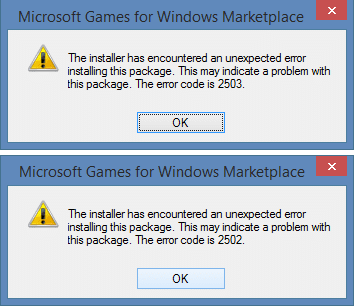
Bir programı kurarken veya kaldırırken karşılaşabileceğiniz hatalar şunlardır:
- Yükleyici, bu paketi yüklerken beklenmeyen bir hatayla karşılaştı. Bu, bu pakette bir sorun olduğunu gösterebilir. Hata kodu 2503'tür.
- Yükleyici, bu paketi yüklerken beklenmeyen bir hatayla karşılaştı. Bu, bu pakette bir sorun olduğunu gösterebilir. Hata kodu 2502'dir.
- Devam etmekte olarak işaretlenmediğinde RunScript olarak adlandırılır
- Devam eden bir yükleme olmadığında InstallFinalize denir.
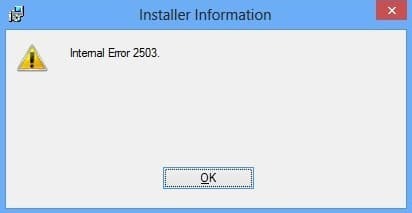
Sorun bu nedenle sınırlı olmamakla birlikte bazen virüs veya kötü amaçlı yazılım, yanlış kayıt defteri, bozuk Windows Installer, uyumsuz 3. taraf programlar vb. 2502/2503 hatasına neden olabilir. Öyleyse, hiç zaman kaybetmeden, aşağıda listelenen sorun giderme kılavuzunun yardımıyla Windows 10'da bir program yüklerken veya kaldırırken Hata 2502 ve 2503'ü nasıl düzelteceğimizi görelim.
İçindekiler
- Yükleme veya kaldırma sırasında Hata 2502 ve 2503'ü düzeltin
- Yöntem 1: Windows Installer'ı yeniden kaydettirin
- Yöntem 2: CCleaner ve Malwarebytes'i çalıştırın
- Yöntem 3: Komut İstemi'ni kullanarak Yükleyiciyi Yönetici haklarıyla çalıştırın
- Yöntem 4: Explorer.exe'yi yönetici ayrıcalıklarıyla çalıştırın
- Yöntem 5: Windows Installer Klasörü için doğru izinleri ayarlayın
- Yöntem 6: Temp Klasörü için Doğru İzinleri Ayarlayın
Yükleme veya kaldırma sırasında Hata 2502 ve 2503'ü düzeltin
Emin ol bir geri yükleme noktası oluştur sadece bir şeyler ters giderse diye.
Profesyonel İpucu: Uygulamayı sağ tıklatarak çalıştırmayı deneyin ve ardından Yönetici Olarak Çalıştır'ı seçin.
Yöntem 1: Windows Installer'ı yeniden kaydettirin
1. Windows Tuşu + R'ye basın, ardından aşağıdakini yazın ve Enter'a basın: msiexec / unreg
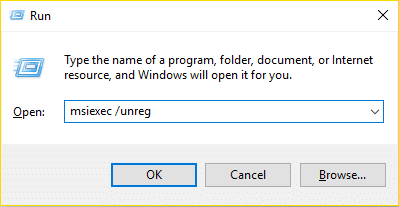
2. Şimdi tekrar çalıştır iletişim kutusunu açın ve yazın msiexec / kayıt sunucusu ve Enter'a basın.
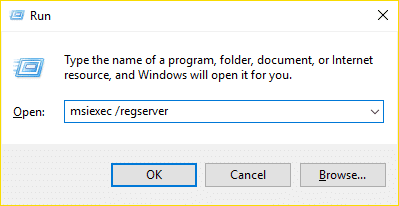
3.Bu, Windows Installer'ı yeniden kaydeder. Değişiklikleri kaydetmek için bilgisayarınızı yeniden başlatın.
Yöntem 2: CCleaner ve Malwarebytes'i çalıştırın
Bilgisayarınızın güvenli olduğundan emin olmak için Tam bir virüsten koruma taraması yapın. Buna ek olarak CCleaner ve Malwarebytes Anti-malware'i çalıştırın.
1.İndirin ve kurun CCleaner & Malwarebytes.
2.Malwarebytes'i çalıştırın ve sisteminizi zararlı dosyalar için taramasına izin verin.
3. Kötü amaçlı yazılım bulunursa, bunları otomatik olarak kaldıracaktır.
4. Şimdi çalıştırın CCleaner ve “Temizleyici” bölümünde, Windows sekmesi altında, temizlenecek aşağıdaki seçimleri kontrol etmenizi öneririz:

5. Uygun noktaların kontrol edildiğinden emin olduktan sonra, tıklamanız yeterlidir. Temizleyici Çalıştır, ve CCleaner'ın kendi rotasını yönetmesine izin verin.
6. Sisteminizi daha fazla temizlemek için Kayıt Defteri sekmesini seçin ve aşağıdakilerin işaretli olduğundan emin olun:

7. Sorun için Tara'yı seçin ve CCleaner'ın taramasına izin verin, ardından Seçili sorunu düzelt.
8.CCleaner "Kayıt defterinde yedekleme değişiklikleri istiyor musunuz?” Evet'i seçin.
9.Yedeklemeniz tamamlandıktan sonra, Seçilen Tüm Sorunları Onar'ı seçin.
10.Değişiklikleri kaydetmek için bilgisayarınızı yeniden başlatın ve bu Bir programı kurarken veya kaldırırken Hata 2502 ve 2503'ü düzeltin.
Yöntem 3: Komut İstemi'ni kullanarak Yükleyiciyi Yönetici haklarıyla çalıştırın
1. Dosya Gezgini'ni açın ve ardından Görünüm > Seçenekler ve kontrol ettiğinizden emin olun”Gizli dosyaları, klasörleri ve sürücüleri göster.” Yine aynı pencerede işaretini kaldırın”Korunan işletim sistemi dosyalarını gizle (Önerilen).“

2. Uygula'yı ve ardından Tamam'ı tıklayın.
3.Windows Tuşu + R'ye basın, ardından aşağıdakini yazın ve Enter'a basın:
C:\Windows\Yükleyici
4.Boş bir alana sağ tıklayın ve Görünüm > Ayrıntılar.
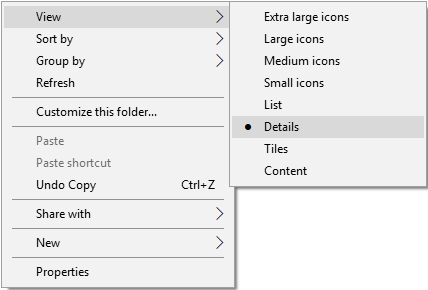
5. Şimdi sütun çubuğuna sağ tıklayın. İsim, Tip, Boyut vb. yazılır ve seçilir Daha.
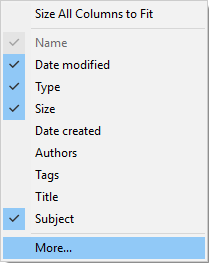
6. Listeden konuyu işaretleyin ve Tamam'a tıklayın.
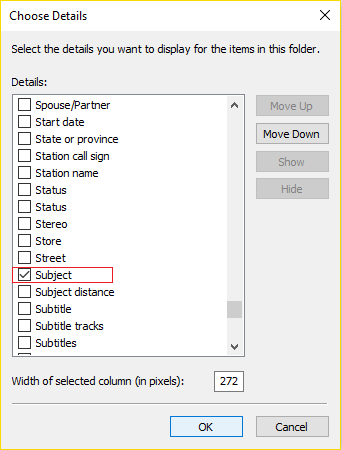
7. Şimdi bulun doğru program listeden yüklemek istediğiniz

8.Windows Tuşu + X'e basın ve ardından Komut İstemi (Yönetici).
9. Şimdi aşağıdakini yazın ve Enter'a basın:
C:\Windows\Installer\Program.msi
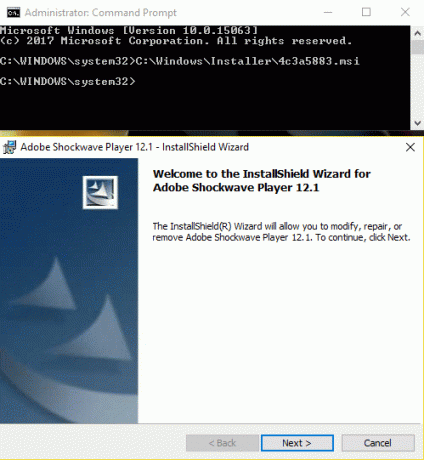
Not: program.msi yerine soruna neden olan .msi dosyasının adını yazın ve dosya Temp klasöründeyse yolunu yazıp Enter'a basın.
10.Bu, yükleyiciyi yönetici haklarıyla çalıştırır ve 2502/2503 Hatası ile karşılaşmazsınız.
11.Değişiklikleri kaydetmek için bilgisayarınızı yeniden başlatın ve bu Bir programı kurarken veya kaldırırken Hata 2502 ve 2503'ü düzeltin.
Yöntem 4: Explorer.exe'yi yönetici ayrıcalıklarıyla çalıştırın
1.Basın Ctrl + Üst Karakter + Esc Görev Yöneticisi'ni açmak için tuşları birlikte kullanın.
2. Bul Explorer.exe sonra sağ tıklayın ve seçin Görevi bitir.

3. Şimdi tıklayın Dosya > Çalıştır yeni görev ve tür Explorer.exe.

4. Onay işareti Bu görevi yönetici ayrıcalıklarıyla oluşturun ve Tamam'ı tıklayın.
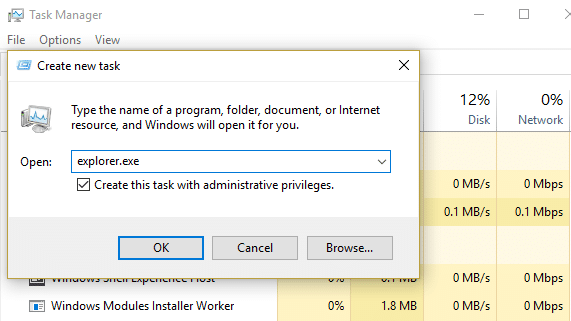
5.Daha önce 2502 ve 2503 hatası veren programı yeniden yüklemeyi/kaldırmayı deneyin.
Yöntem 5: Windows Installer Klasörü için doğru izinleri ayarlayın
1. Dosya Gezgini'ni açın ve ardından Görünüm > Seçenekler ve kontrol ettiğinizden emin olun”Gizli dosyaları, klasörleri ve sürücüleri göster.” Yine aynı pencerede işaretini kaldırın”Korunan işletim sistemi dosyalarını gizle (Önerilen).“

2. Uygula'yı ve ardından Tamam'ı tıklayın.
3. Şimdi aşağıdaki yola gidin: C:\Windows
4. Ara yükleyici klasörü sonra sağ tıklayın ve seçin Özellikler.
5. Güvenlik sekmesi ve tıklayın Düzenlemek altında izinler
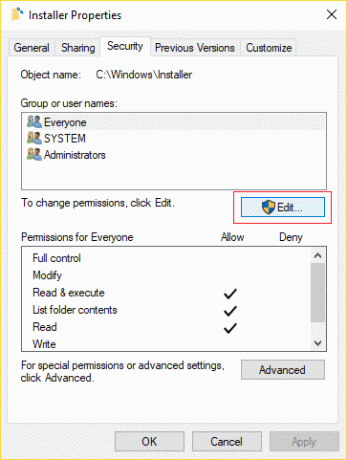
6.Sonraki, emin olun Tam kontrol kontrol edilir Sistem ve Yöneticiler.
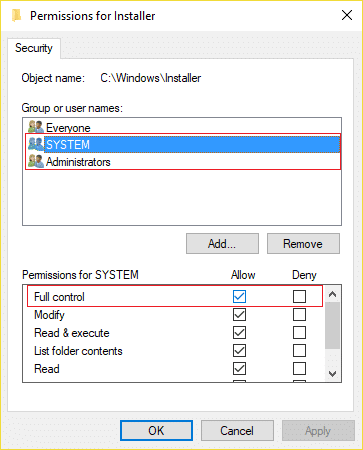
7. Değilse, altında tek tek seçin grup veya kullanıcı adları sonra izinler altında onay işareti Tam kontrol.
8. Uygula'yı ve ardından Tamam'ı tıklayın.
9. Değişiklikleri kaydetmek için bilgisayarınızı yeniden başlatın.
Bu, bir programı kurarken veya kaldırırken Hata 2502 ve 2503'ü Düzeltmelidir, ancak hala takılı kalırsanız, Windows Installer klasörü için yöntem 6'da listelenen adımları da izleyin.
Yöntem 6: Temp Klasörü için Doğru İzinleri Ayarlayın
1. Dosya Gezgini'nde aşağıdaki klasöre gidin: C:\Windows\Sıcaklık
2. Sağ tıklayın geçici klasör ve seçin Özellikler.
3. Güvenlik sekmesine geçin ve ardından İleri.
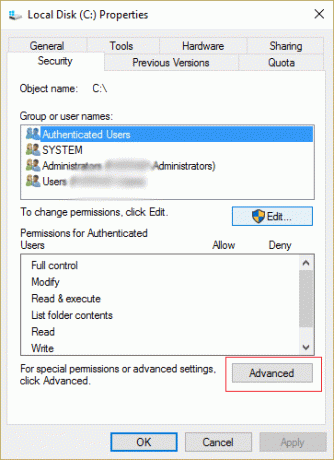
4. tıklayın Ekle düğmesi ve İzin Girişi penceresi görünecek.
5. Şimdi "Bir müdür seçin” ve kullanıcı hesabınızı yazın.

6.Kullanıcı hesap adınızı bilmiyorsanız, tıklayın. İleri.

7.Açılan yeni pencerede tıklayın Şimdi bul.

8.Seçin kullanıcı hesabınızdan liste ve ardından Tamam'ı tıklayın.
9.İsteğe bağlı olarak, klasör içindeki tüm alt klasörlerin ve dosyaların sahibini değiştirmek için “ onay kutusunu seçin.Alt kapsayıcılarda ve nesnelerde sahibi değiştir” Gelişmiş Güvenlik Ayarları penceresinde. Sahipliği değiştirmek için Tamam'ı tıklayın.
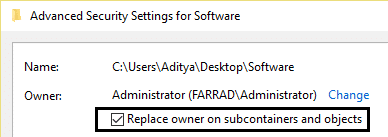
10.Şimdi, hesabınız için dosya veya klasöre tam erişim sağlamanız gerekiyor. Dosya veya klasöre tekrar sağ tıklayın, Özellikler'e tıklayın, Güvenlik sekmesine tıklayın ve ardından Gelişmiş'e tıklayın.
11. Ekle düğmesi. Ekranda “İzin Girişi” penceresi görünecektir.
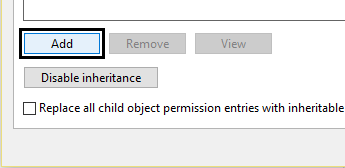
12. tıklayın "Bir müdür seçin” ve hesabınızı seçin.
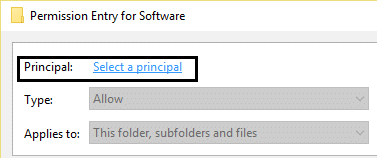
13.İzinleri "Tam kontrol” ve Tamam'a tıklayın.
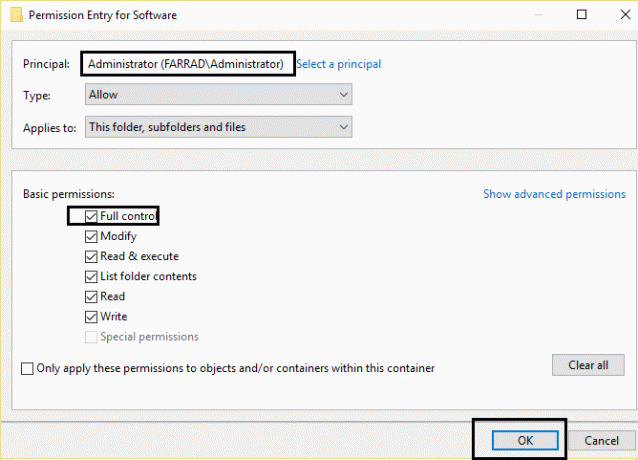
14.Yerleşik için yukarıdaki adımları tekrarlayın. Yöneticiler grubu.
15.Değişiklikleri kaydetmek için bilgisayarınızı yeniden başlatın.
Sizin için önerilen:
- Başlangıçta İmleçle Siyah Ekranı Onar
- Windows'un bir sabit disk sorunu algıladığını düzeltin
- Windows Mağazasını Açmanın 6 Yolu Açılmıyor
- Chrome'un Açılmaması veya Başlatılmaması Nasıl Onarılır
işte bu kadar başarılısın Bir programı kurarken veya kaldırırken Hata 2502 ve 2503'ü düzeltin Windows 10'da, ancak bu gönderiyle ilgili hala herhangi bir sorunuz varsa, bunları yorum bölümünde sormaktan çekinmeyin.



